注意: Outlook 网页版是具有工作或学校帐户的适用于业务用户的 Outlook Web 版本。
在 Outlook 中,可以选择:
推迟或关闭事件或任务 | 打开或关闭通知 | 向事件添加提醒 | 向任务添加提醒 | 排查通知问题
推迟或关闭事件或任务
使用提醒窗口,可以选择暂停日历事件和任务、加入 Teams 会议或关闭事件和任务。
可以选择打开或关闭此提醒窗口。
打开或关闭日历事件的通知窗口
你可以选择将 Outlook 设置为在单独窗口中显示日历和“ (”或“任务) 提醒”,该窗口将打开你正在使用的其他程序。
转到 “设置”> “常规 > 通知”。
在 “通知我”下,转到“日历”部分,如果不想看到这些通知,请将切换开关设置为 “关闭 ”。若要打开通知,请将开关设置为 “打开 ”,然后展开 “日历” 部分。 选择想要查看提醒的方式(例如,是否要获取弹出提醒),以及是否需要通知声音。
重要: 仅当 Outlook 网页版在浏览器中打开时,才会显示通知。 如果关闭 Outlook 网页版,则在再次打开 Outlook 之前,不会收到日历事件的通知。
添加或删除所有或仅某些日历事件的提醒
为所有日历事件设置默认提醒
此设置适用于现有会议和您创建的任何新会议。
转到 “设置” > “日历 ”> 事件和邀请。
在 “创建的事件”下,选择“ 默认提醒 ”下拉列表,然后选择要提醒即将发生的事件的默认时间。 如果出现提示,请选择“ 保存 ”。
为单个会议或系列设置提醒
可以替代单个会议或会议系列的默认提醒设置。
从导航窗格中选择“日历 ”。
在“日历”窗口中,选择并打开要更改的会议。
如果要更改会议系列,请先选择“ 查看系列”。 如果要更改单个事件 (或事件系列(如果选择“ 查看系列) ”),请在工具栏上的 “选项” 组中选择“提醒 ”下拉列表,然后选择新提醒时间的金额。 如果不希望事件或系列提醒,请选择“ 不提醒我”。
添加或删除任务提醒
从导航窗格中选择“要执行”。
选择要向其添加提醒的任务,然后从任务窗格中选择“ 提醒我”。
若要删除提醒,请选择任务,然后将鼠标悬停在提醒上,直到它突出显示并显示“取消 ”按钮。 选择它可消除提醒。
Outlook 通知不起作用
Windows 中的其他应用或特定设置偶尔会干扰 Outlook 通知的传递。 例如,Teams 中的状态可能设置为“ 请勿打扰”,或者可能会打开 “通知”、“ 焦点助手”或“ 请勿打扰” 等 Windows 设置。
请参阅 Outlook 通知疑难解答。